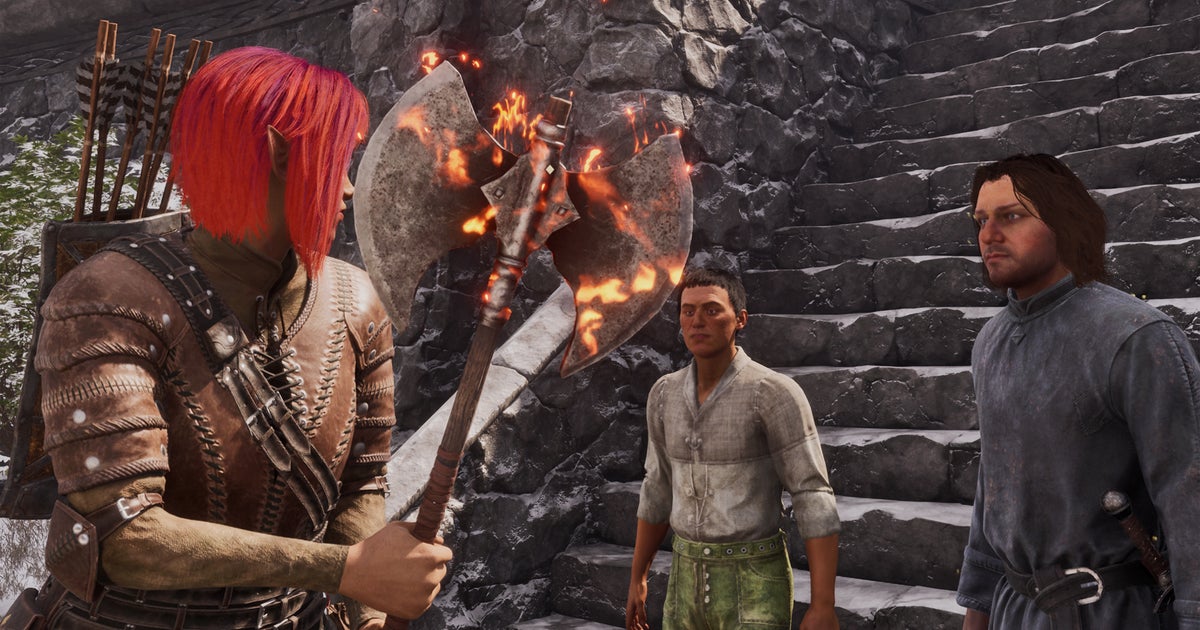のスチームデッキの競争相手は、古参のアヤネオファミリーだったり、豪華なASUS ROG アリー X、またはシェイプシフトLenovo Legion Go、通常は同じ攻撃ラインを共有します。彼らはあなたのゲームをより多くプレイできます。 Deck の互換性の問題は、発売時ほどではなく、Linux ベースの SteamOS と比較的穏やかな処理能力の間の問題ですが、より強力な Windows ハンドヘルドのほうがクロスランチャー全体に対応できる可能性が高いのは事実です。図書館。
ただし、代わりにそれらを実行するための何かを入手する場合は別です。 Steam Deck でのゲームのストリーミングは、ポータブル PC の長引く互換性の問題に対する気の利いた回避策として登場しました。公式にはサポートされていませんプレイ可能なゲーム。実際のレンダリング作業はリモートで行われるため、通常はパフォーマンスが大幅に向上します。Deck の画面に表示されるのは、基本的にリモート デバイスのディスプレイ出力のビデオ フィードであり、制御入力は低レイテンシー接続を介して逆方向に送信されます。 。また、実際にゲームを実行するために SteamOS や内部ハードウェアを使用していないため、それらの制限に拘束されません。
私は時折、これらの部分を巡る Steam Deck ストリーミング ルートを提案してきましたが、それにはいくつかの方法があります。Steam リモートプレイたとえば、自分のデスクトップ PC を使用して Deck 上のゲームを強化できます。Xbox クラウド ゲーム提供しますGame Pass ゲームへのアクセスそれ以外の場合は完全にブロックされます。私も見逃していましたが、今年初めに Nvidia が GeForce Now サービス用の Steam Deck 固有のインストール キットをリリースしていました。緑の巨人の基準からすれば、遠回しにライバルのハードウェアとみなされる可能性のあるものに対して、オープンに行動するという珍しい行為だ。
もちろん、私の無知を正すには、GeForce Now をテスト実行する必要がありますが、これは、Steam Deck 上のストリーミング ゲームをより広く見る良い機会でもあると考えています。さまざまなプレミアム サービスをどのように比較するか、実際にゲームの選択肢がどれほど広いかなど、そしてその体験が、通常のローカルプレイの「本物」にどれだけ近づいているか。
ただし、最初に GeForce Now のインストール プロセスに注目したいと思います。これは、Windows ソフトウェアのメーカーが自社のアプリを Steam デッキに導入する方法の基準を正直に定めるものだからです。通常、Windows 設計のランチャー/ユーティリティを SteamOS で動作させるには、インストール フォルダーを探したり、Steam の起動オプション設定に理解できないコード専門用語を入力したり、場合によっては Proton Experimental やプロトンGE助けのために。 GeForce Now を使用すると、ダウンロードして実行するだけで、すぐに Steam ライブラリに表示され、すぐに使用できるようになります。
実際、これは非常に簡単なので、簡単なハウツー ガイドとしてこの記事の流れを分割しても構わないと思います。
ステップ 1:Steam Deckの電源ボタンを押したまま「デスクトップに切り替える」を選択します。
ステップ 2:ブラウザを開いて、GeForce Nowのダウンロードページ。少し下にスクロールすると、ゲーム用ハンドヘルド デバイスのセクションに Steam デッキがリストされているのがわかります。 「Steam Deck (BETA)」のすぐ下にある「Get Started」をクリックします。これにより、zip 形式のインストーラーがダウンロードされます。
ステップ 3:ダウンロード フォルダーを開き、フォルダーの内容を抽出します。
ステップ 4:解凍したフォルダーを開き、インストール スクリプトを実行します。プロンプトが表示されたら、「実行」を選択します。
ステップ5:表示されるウィンドウで「はい」をクリックし、Steam の再起動を含むスクリプトの実行を待ちます。
ステップ6:数秒後に Steam が開き、GeForce Now の準備が完了したことを確認するメッセージが表示されます。 [OK] をクリックして、ゲーム ライブラリの非 Steam セクションを確認します。新しい GeForce Now ショートカットがすでにそこにあることがわかります。この時点で、必要に応じて、Steam デッキを再起動してゲーム モードに戻ることができます。
携帯電話または別の PC を手元に用意しておくことをお勧めします。初回起動時には、別のブラウザで GeForce Now ログイン ページにアクセスし、Steam Deck の画面に表示される 8 桁のコードを入力する必要があります。しかし、その後は入ります。
しかし、これはまだ Windows アプリを完全に完璧に適応したものではありません。デフォルトの制御スキームでは、トラックパッドの左クリック入力がサムスティックの右クリックに置き換えられるため、実際に何かを選択するには、バインドし直すか、ボタン/フィールド上にカーソルを移動する必要があります。タッチスクリーン経由でカーソルをタップするをクリックしてクリックを登録します。奇妙な。しかし、子供の頃にトイザらスに足を踏み入れたときの感覚は、Xbox クラウド ゲームよりも効果的に再現されています。その理由の 1 つは、そこにたどり着くまでにテキスト文字列をいじる必要がないことと、サポートされているゲームの範囲が広いためです。絶対に巨大です。
GeForce Now は、独自のストアフロントに特に関連付けられるのではなく (ただし、ここでゲームを購入することもできます)、Steam、Ubisoft Connect、Epic Games、EA、GOG、そしてXbox アカウントを使用すると、既に所有しているゲームをすべて 1 か所からストリーミングできます。したがって、これは、Game Pass Ultimate のコンポーネントとして Game Pass コレクションのストリーミングを可能にする Xbox Cloud Gaming とはまったく異なりますが、それ以上のことはできません。 GeForce Now の広範な教会には、月々のサブスクリプション料金 (詳細は後ほど) によって追加のゲームが得られるわけではなく、以前に購入したゲームをストリーミングする権利だけが与えられるという欠点があるだけです。
しかし、それは GeForce Now がゲーム発見方法として Xbox Cloud Gaming ほど効果的ではないことを意味するだけです。すでに楽しんでいるものの、デッキではうまく機能しないものをプレイする手段として、可能性が満載です。この記事の執筆時点で 2,000 個以上があり、毎週木曜日にさらに数個追加されます。繰り返しになりますが、ストリーミングしたい特定のゲームを所有する必要があるため、これは Game Pass のような食べ放題のビュッフェではありませんが、GeForce Now のクロスプラットフォーム アプローチにより、それらのゲームがサポートされていることがわかります。
確かに、まだ見逃している人もいます。全額支払い済みの Xbox アカウントをリンクしたとしても、Microsoft 独自の Xbox クラウド ストリーミングとは異なり、現在、すべての Game Pass ゲームが GeForce 経由でストリーミングできるわけではありません。 Steam で現在最もプレイされているゲームのトップ 10 (Wallpaper Engine などは除いて)バナナです)、見つかりませんエルデンリング、グランド・セフト・オートV、 またはPUBG: バトルグラウンドGeForce Nowの棚にあります。
それでも、10 点中 7 点は悪くありません。 Nvidia のサービスは、次のようなヒット作に至るまで、かなりの範囲のインディーズもカバーしています。バラトロ、ヴァンパイア・サバイバーズ、 そして死んだ細胞のような単一開発の取り組みまでエクソワンそしてエントロピーセンター。
より拡張的なライブラリを持つことは、単に選択する上で重要なわけではありません。これは、ストリーミング サービスが、Steam Deck の内部で実行する際にパフォーマンスや互換性の点で問題があるゲームをカバーする可能性が高いことを意味します。起動はできるがうまく動作しないゲームなどスターフィールド、市場のハンドヘルド機を超えるフレームレートと品質設定で突然プレイできるようになります。そして、完全に機能しないものは次のようになります。コール オブ デューティ ウォーゾーンそして、そのデッキに不向きなアンチチートがついに起動して実行できるようになります。チートコード、ライフハック、どんな呼び方でも構いません – Steam Deck でゲームをストリーミングすることは、そのハードウェアの限界を直視して「まあ、とにかくやってみろ」と言うようなものです。
これは、サポートされるゲームの違いはあっても、GeForce Now と Xbox Cloud Gaming の両方に当てはまります。しかし、Nvidia の考え方には、ポータブル PC の利用者にとって別の重要な利点があります。それは、同社のクラウド リグが実際の PC であるということです。少なくとも、ゲームに関する限り、PC と区別がつきません。実際には、キアヌ・リーブスとマトリックスバッテリーのひげをそった仲間のように、データセンターのラックに組み込まれています。ただし、基本的に Xbox コンソール バージョンをプレイする必要がある Xbox クラウド ゲーミングとは異なり、最終的には特定のゲームの PC バージョンをプレイすることになります。
すべてが「ああ、コンソールだ」というわけではありませんが、GeForce Now のアプローチには目に見える利点があります。クラウド化された Xbox からのストリーミングでは、家庭用ゲーム機のエクスペリエンスに従って、安定した 30 fps または 60 fps が確保される可能性がありますが、グラフィック オプション、コントロールのカスタマイズ、機能サポートも制限されます。最もわかりやすい例は、Xbox クラウド ゲーミングがデフォルトで 16:9 でストリーミングするため、デッキの 16:10 画面に未使用の領域の黒いバーが残ることです。
GeForce Now の PC ゲームは、特定のゲームが 800p サポートを欠いている場合を除き、1280x800 のフル解像度をより快適に満たします。さらに、グラフィックス設定の利用可能性と潜在的により強力なクラウド リグの間で、Xbox クラウド ゲーミングを打ち負かすパフォーマンスを簡単に得ることができます。私は Ultimate ティアをテストしてきました。RTX4080遊ぶための - ベースのマシン: 実行するには十分ですアラン ウェイク II60fps で最大パス トレーシングを使用し、DLSS レイ再構成。手持ちで!
半額の優先レベルでは、まったく強力ではない機能をベースにしたリグが使用されます。RTX3060そしてRTX2080。それでも、Microsoft の Xbox Series X/S ファームよりも優れているとは言わないまでも、ゲームを実行するには十分です。適切な設定を削除しても、30fps に制限されている Xbox エディションとは異なり、Starfield は依然として 60fps の Nvidia の Priority リグに対応できるはずです。
ビジュアルに関して言えば、私がデスクトップでのクラウド ゲームにあまり興味がなかった理由の 1 つは、大きなモニターではビデオ フィードを効果的に見ている兆候が強調されてしまうためです。たとえソリッド スクリーンであっても、細部の汚れや圧縮が表示されることがあります。ブロードバンド接続。ただし、Steam Deck の縮小された 800p 画面の利点は、これらの欠陥を見つけるのが難しくなり、ストリーミングされるゲームがネイティブの実行にさらに近づくことです。ここを見てくださいヒンターベルグのダンジョン: 私の目には、デッキ自体のハードウェアの方がわずかに鮮やかです。ジューストから細部(壁の底部の漫画のドットのシェーディング効果など)をより明確に確認できます。しかし、GeForce Now は、黒いバーといくつかの強引な詳細を除けば、Xbox Cloud Gaming と同様にかなり近づいています。
1 の 3
キャプション
帰属
基本的に、どちらのストリーミング バージョンもクソには見えません。私がプレイしたほぼすべてのクラウドベースのゲームで、入力ラグがほとんど感じられないことに常に驚きました。これは、Steam Deck ゲームをローカルにインストールしてプレイする代わりに機能します。
それはお金がかかります、わかってください。 Xbox クラウド ゲーミングは現在 (ただし、将来的には変更される可能性があります)、Game Pass Ultimate の一種のボーナス機能としてのみ利用可能です。つまり、Game Pass ゲームのコレクション全体をお買い得に入手できますが、最も高いサブスクリプション費用を負担する必要があります。月額 15 ポンド / 20 ドル。 GeForce Now には無料のオプションがありますが、クラウド PC の性能が弱く、広告があり、プレイ セッションには 1 時間というおかしな上限があるため、少し始めるのには適していません。代わりに、Priority サービスの場合は月額 10 ポンド / 10 ドル、Ultimate の場合は月額 20 ポンド / 20 ドルが必要になります。この記事を書いている時点では両方とも半額ですが、これは一時的なサマー セールのためのものであり、ストリーミングできるのは既に所有しているゲームだけであることを覚えておいてください。
それでも、Steam デッキの観点から見ると、GeForce Now Priority が最もお買い得なようです。そもそもデッキを所有するほどゲームに興味があるのであれば、おそらくすでにプレイするものがたくさんあるでしょうし、率直に言って、Ultimate レベルには実際には使用できない特典が含まれています。 4K ストリーミングと 240fps の上限は楽しそうですが、特に Steam デッキでは、最大 60fps でしかストリーミングできません。また、ディスプレイ解像度は 4K に近くありません。 60fps の上限は 90Hz でも維持されますスチームデッキOLEDこれは理想的ではありませんが、Xbox クラウド ゲーム経由でプレイできるものはいずれも最大 90fps フレームレートを満たすことはありません。
(品質設定とレイ トレーシングを最大限に活用したい場合、Ultimate が完全に役に立たないわけではありません。RTX 4080 リグははるかに強力であるためです。ただし、繰り返しになりますが、Priority のクラウド PC は依然として Deck よりもパフォーマンスが大幅に向上しています。)
私は個人的に Steam Deck ストリーミングに魅力を感じていますが、その欠点にも注目する価値があります。継続的なコストに加えて、ストリーミングには信頼性の高い Wi-Fi 接続へのアクセスが必要であることをもうお気づきかと思いますが、Deck はポータブル PC であるため、常にそのような贅沢を備えているわけではありません。 Xbox Cloud Gaming と GeForce Now はどちらも自宅の接続ではうまく動作しますが、後者を使用して起動したときはフォルツァ ホライゾン 5リヴァプールの新築ホテルの Wi-Fi を使って、制御が切れるまで約 20 ヤードのところまでたどり着きました。 「不安定な接続」を理由にゲームが完全に終了する前の私の最後の瞬間は、舵のないフォード・コッシーが哀れに木に転がり落ちるのを無力に見ていた。
また、少しでも休憩すると接続が切断され、ランチャーに戻ってしまうため、Steam Deck のクイック一時停止/再開機能を使用して中断されたセッションを再開することを忘れることもできます。ゲーム録画Steam のベータ クライアントに最近追加されたビデオ キャプチャ ツールも同様に困惑します。音声は録音されますが、黒い画面しか表示されません。公平を期すために、これはすべての非 Steam ゲームに当てはまるようです。
また、2 つの主要なサービスのうちでは GeForce Now の方が優れていると言い続けていることはわかっていますが、GeForce Now は、必要に応じてイライラする可能性があります。 Ubisoft Connect ゲームが起動時にクラッシュするという一貫した問題が発生しています。気難しい Google 検索によれば、私だけが影響する問題ではありません。Xbox/Game Pass と Steam ゲームはより信頼性が高いものの、アカウントの入力も要求されます。ログインの詳細毎。シングル。時間。 GeForce Now アプリを新たに開いたときだけでなく、アカウントを同期していて、同じサービスで別のゲームを起動したばかりの場合でも、個々の起動ごとに同様です。それはUXの狂気です。
ただし、特定のゲームをハンドヘルド機の手の届かないところに置いておくという代替策がある場合、多少のログインの失敗は最悪のことではないかもしれません。高速 Wi-Fi の快適な環境に浸ることができる自宅でゲームをプレイするつもりである限り、Steam デッキはゲーム ストリーミングの恩恵を大いに受けられます。特に、一定のユーザー名要求を除けば、これまでよりも簡単になった今では、設定。